 iphone4教程iphone设置.docx
iphone4教程iphone设置.docx
- 文档编号:10814012
- 上传时间:2023-02-23
- 格式:DOCX
- 页数:21
- 大小:85.62KB
iphone4教程iphone设置.docx
《iphone4教程iphone设置.docx》由会员分享,可在线阅读,更多相关《iphone4教程iphone设置.docx(21页珍藏版)》请在冰豆网上搜索。
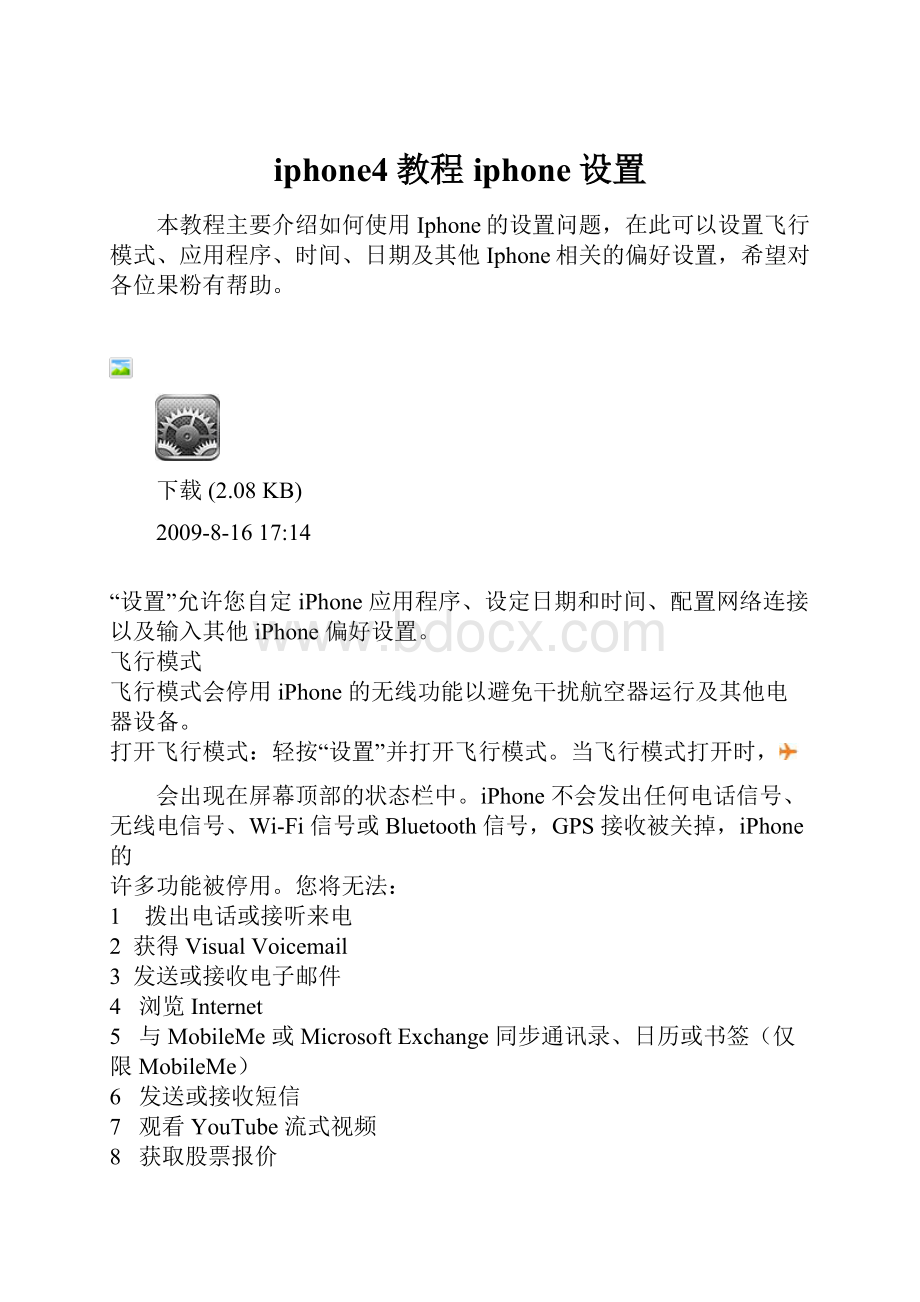
iphone4教程iphone设置
本教程主要介绍如何使用Iphone的设置问题,在此可以设置飞行模式、应用程序、时间、日期及其他Iphone相关的偏好设置,希望对各位果粉有帮助。
下载(2.08KB)
2009-8-1617:
14
“设置”允许您自定iPhone应用程序、设定日期和时间、配置网络连接以及输入其他iPhone偏好设置。
飞行模式
飞行模式会停用iPhone的无线功能以避免干扰航空器运行及其他电器设备。
打开飞行模式:
轻按“设置”并打开飞行模式。
当飞行模式打开时,
会出现在屏幕顶部的状态栏中。
iPhone不会发出任何电话信号、无线电信号、Wi-Fi信号或Bluetooth信号,GPS接收被关掉,iPhone的
许多功能被停用。
您将无法:
1 拨出电话或接听来电
2 获得VisualVoicemail
3 发送或接收电子邮件
4 浏览Internet
5 与MobileMe或MicrosoftExchange同步通讯录、日历或书签(仅限MobileMe)
6 发送或接收短信
7 观看YouTube流式视频
8 获取股票报价
9 获取地图上的位置
10 获取天气报告
11 使用iTunesStore或AppStore
如果航空公司以及适用法规允许的话,您可以继续使用iPhone来进行以下操作:
1 听音乐和观看视频
2 听取以前收到的语音留言
3 检查日历
4 拍摄或观看图片
5 听到提醒
6 使用秒表或计时器
7 使用计算器
8 编写备忘录
9 录制语音备忘录
10 使用指南针
11 阅读储存在iPhone上的短信和电子邮件信息
在航空公司以及适用法规允许的一些区域,您可以重新打开Wi-Fi,能够进行以下操作:
1 收发电子邮件
2 浏览Internet
3 与MobileMe和MicrosoftExchange同步通讯录、日历和书签(仅限MobileMe)
4 观看YouTube流式视频
5 获取股票报价
6 获取地图上的位置
7 获取天气报告
8 使用iTunesStore或AppStore
Wi-Fi
Wi-Fi设置决定了iPhone是否使用本地Wi-Fi网络来连接到Internet。
如果没有Wi-Fi网络可用,或者您已经将Wi-Fi关掉了,则iphone会通过蜂窝电话数据网络(当可用时)连接到Internet。
您可以通过蜂窝电话数据网络连接使用Mail、Safari、YouTube、“股市”、“地图”、“天气”、iTunesStore和AppStore。
打开或关闭Wi-Fi:
选取“Wi-Fi”,然后打开或关闭Wi-Fi。
加入Wi-Fi网络:
选取“Wi-Fi”,等候片刻让iPhone检测处于通信范围内的网络,然后选择一个网络。
如果需要,请输入密码,然后轻按“加入”。
(需要密码的网络带有锁图标
。
)
一旦您已手动加入了一个Wi-Fi网络,每当该网络在通信范围内时,iphone会自动加入该网络。
如果以前使用的多个网络都处在通信范围内,则iphone会加入上次使用的那个网络。
当iPhone加入到某个Wi-Fi网络后,屏幕顶部状态栏中的Wi-Fi图标
会显示信号强度。
您看到的格数越多,则信号越强。
号强度。
您看到的格数越多,则信号越强。
设定iphone询问您是否想要加入新网络:
选取“Wi-Fi”,然后打开或关闭“询问加入网络”。
当您尝试访问Internet(例如通过使用Safari或Mail),并且您不在以前使用过的Wi-Fi网络的通信范围内时,此选项会指示iphone查找其他网络。
iPhone会显示所有可用Wi-Fi网络的列表,您可以从这些网络中选取一个。
(需要密码的络带有锁图标
。
)如果“询问是否加入网络”选项已关闭,则当以前使用过的网络或蜂窝电话数据网络不可用时,您必须手动加入一个网络才能连接到Internet。
如果忘记了某个网络,则iphone不会自动加入该网络:
选取“Wi-Fi”,然后轻按您以前加入的一个网络旁边的
。
然后轻按“忘记此网络”。
加入封闭式Wi-Fi网络:
要加入未出现在已扫描到的网络列表中的Wi-Fi网络,请选取“Wi-Fi”>“其他”,然后输入网络名称。
如果网络需要密码,请轻按“安全”,轻按网络所使用的安全类型,然后输入密码。
您必须已经知悉网络名称、密码和安全类型才能连接到封闭式网络。
有些Wi-Fi网络可能要求您输入或调整附加设置,例如客户端ID或静态IP地址。
向网络管理员询问应该使用哪种设置。
调整设置以连接到Wi-Fi网络:
选取“Wi-Fi”,然后轻按网络旁边的
。
VPN
当您在iphone上配置了VPN时,此设置会出现,允许您打开或关闭VPN。
请参阅“网络教程”。
通知
从AppStore安装了使用“Apple推送通知”服务的应用程序后,此设置便会出现。
推送通知被某些应用程序用来提醒您有新信息,即便该应用程序没有运行也会提醒。
通知因应用程序而异,但可能包括文字或声音提醒,以及主屏幕应用程序图标上的数字标记。
如果您不想收到通知或要节省电池电量,您可以将通知关闭。
打开或关闭所有通知:
轻按“通知”,然后打开或关闭通知。
打开或关闭某个应用程序的声音、提醒或标记:
轻按“通知”,然后从列表中选
取一个应用程序并选取您想要打开或关闭的通知类型。
运营商
当您不在运营商的网络范围内,而其他本地运营商的数据网络可以用于电话呼叫、语音信箱和蜂窝电话网络Internet连接时,此设置会出现。
您只能通过与您的运营商具有漫游协议的运营商进行通话。
可能需要额外付费。
所选网络的运营商可能会通过您的运营商向您扣取漫游费。
有关在网络覆盖范围之外以及如何启用漫游的信息,请联系您的运营商或访问其网站。
选择运营商:
选取“运营商”,然后选择您想要使用的网络。
一旦选择了一个网络,iPhone会只使用该网络。
如果该网络不可用,则“没有
服务”会出现在iPhone屏幕上,您不能拨出电话或接听来电,不能发送或接收VisualVoicemail,也不能通过蜂窝电话数据网络连接到Internet。
将“网络设置”设定为“自动”,以让iPhone为您选择一个网络。
声音和响铃/静音开关
在响铃和静音模式之间切换:
扳动iPhone侧面的响铃/静音开关。
当设定为静音时,iPhone不会播放任何铃声、提醒或效果声音。
但是,它会播放使用“时钟”设定的提醒。
【注】在某些地区,即便响铃/静音开关已扳到静音位置,“相机”和“语音备忘录”的声音效果也会播放。
设定有来电时iphone是否振动:
选取“声音”。
要设定iPhone在静音模式下是否振动,请在“静音”
下面打开或关闭“振动”。
要设定iPhone在响铃模式下是否振动,请在“响铃”
下面打开或关闭“振动”。
调整响铃和提醒的音量:
选取“声音”并拖移滑块。
或者,如果没有在播放歌曲或视频,也没有在通话,请使用iPhone侧面的音量按钮。
设定铃声:
选取“声音”>“铃声”。
设定提醒和效果声音:
选取“声音”,然后在“响铃” 下面打开或关闭相应的项目。
当响铃/静音开关被设定为响铃时,iphone会为打开的提醒和效果播放声音。
您可以设定iPhone在以下情况下播放声音:
1 接到来电
2 收到短信
3 收到语音邮件信息
4 收到电子邮件信息
5 发送电子邮件信息
6 有约会且已设置提醒
7 使用键盘键入
亮度
屏幕亮度会影响电池寿命。
减少屏幕亮度以延长iPhone电池的使用时间,或使用“自动亮度调节”。
调整屏幕亮度:
选取“亮度”并拖移滑块。
设定iPhone是否自动调整屏幕亮度:
选取“亮度”,然后打开或关闭“自动亮度调节”。
如果“自动亮度调节”已打开,则iphone会使用内建的环境光传感器
来调整当前灯光条件下的屏幕亮度。
墙纸
解锁iPhone时,您会看到墙纸背景图片。
您可以选择iphone附带的一幅图像,或者使用您从电脑同步到iPhone的一张照片。
设定墙纸:
选取“墙纸”并选取一张图片。
通用
“通用”设置包括日期与时间、安全及其他会影响多个应用程序的设置。
这也是您可以查找到有关iphone的信息以及将iPhone复位到其原始状态的地方。
关于本机
选取“通用”>“关于本机”以获得有关iPhone的信息,包括:
1 您的电话网络的名称
2 歌曲、视频和照片的数量
3 总储存容量
4 可用空间
5 软件版本
6 序列号和型号
7 Wi-Fi和Bluetooth地址
8 IMEI(国际移动设备识别)码和ICCID(集成电路卡识别码或智能卡)码
9 蜂窝电话发射器的调制解调器固件版本
10 法律信息
11 管制信息
用量
显示电池电量百分比:
轻按“用量”并打开“电池百分比”以在iPhone(仅限iPhone3GS)的右上角的电池图标旁边显示电池电量百分比。
查看您的用量统计数据:
选取“用量”。
在那里您可以看到:
1 用量:
iPhone自上次充满电以来处于活跃和使用状态的总时间。
只要您使用iPhone,它就是处于活跃状态,包括拨出电话或接听来电、使用电子邮件、发送或接收短信、聆听音乐、浏览Web或使用任何其他iPhone功能。
iPhone执行后台任务(例如自动检查和取回电子邮件信息)时,它也是处于活跃状态。
2 待机:
iphone自上次充满电以来处于开机状态的总时间,包括iphone处于睡眠状态的时间。
3 最后一次通话时间和累计通话时间。
4 通过蜂窝电话数据网络发出和接收的数据总量。
将用量统计数据清零:
轻按“使用”并轻按“还原统计数据”,以清除数据和累计时间统计数据。
iPhone未锁定并处于待机模式的总时间的统计数据不会被清零。
网络
使用“网络”设置来配置VPN(虚拟专用网络)连接,访问Wi-Fi设置,或者打开或关闭数据漫游。
启用或停用3G:
轻按来打开或关闭3G。
在某些情况下,使用3G载入Internet数据的速度更快,但可能会降低电池性能。
如果您经常通话,则不妨关掉3G以提高电池性能。
打开或关闭数据漫游:
选取“通用”>“网络”,然后打开或关闭“数据漫游”。
当您处在运营商网络覆盖不到的区域时,数据漫游会通过蜂窝电话数据网络打开Internet和语音邮件访问。
例如,当您在旅行时,您可以关闭数据漫游以避免可能产生的漫游费用。
默认情况下,数据漫游是关闭的。
打开或关闭网络共享:
请选取“通用”>“网络”>“网络共享”,然后打开或关
闭“网络共享”。
“网络共享”可让您将iPhone的Internet连接与其通过USB或Bluetooth(在某些地区不可用)连接的电脑共享。
请按照屏幕上的指示来完成设置过程。
可能需要额外付费。
请参阅第42页“将iPhone用做调制解调器”。
添加新VPN配置:
选取“通用”>“网络”>“VPN”>“添加VPN配置”。
用于组织/机构内部的VPN可让您通过非专用网络来安全地进行专用信息通信。
例如,您可能需要配置VPN以在iPhone上访问工作电子邮件。
iPhone可以连接使用L2TP、PPTP或CiscoIPSec协议的VPN。
VPN可以通过Wi-Fi和蜂窝电话数据网络连接进行工作。
要使用哪些设置,请咨询网络管理员。
大多数情况下,如果您在电脑上设置了VPN,则可为iPhone使用相同的VPN设置。
一旦您输入了VPN设置,VPN开关就会出现在“设置”菜单中,您可以使用它来打开或关闭VPN。
VPN也可以由配置描述文件自动设置。
请参阅第18页“安装配置描述文件”。
更改VPN配置:
选取“通用”>“网络”>“VPN”,然后轻按您想要更新的配置。
打开或关闭VPN:
轻按“设置”,然后打开或关闭VPN。
删除VPN配置:
选取“通用”>“网络”>“VPN”,轻按配置名称右边的蓝色箭头,然后轻按配置屏幕底部的“删除VPN”。
Bluetooth
iPhone可以无线方式连接到Bluetooth设备(如头戴式耳机、耳机和车载套件)以听音乐和免提通话。
请参阅第56页“Bluetooth设备”。
打开或关闭Bluetooth:
选取“通用”“Bluetooth”,然后打开或关闭Bluetooth。
定位服务
“定位服务”允许“地图”、“相机”和“指南针”这类应用程序收集和使用指示您的位置的数据。
“定位服务”不会使收集的数据与您的个人识别信息相互关联。
它会使用来自蜂窝电话网络数据、本地Wi-Fi网络(如果已打开Wi-Fi)和GPS(如果您有iphone3G或更高版本;而GPS并非在所有区域都可用)的可用信息来确定您的大致位置。
如果不想使用“定位服务”功能,您可以关闭它。
如果您关闭了“定位服务”,下次有应用程序尝试使用此功能时,将会提示您再次打开它。
打开或关闭“定位服务”:
选取“通用”>“定位服务”,然后打开或关闭定位服务。
要延长电池使用寿命,请在不使用“定位服务”时将它关闭。
自动锁定
锁定iphone会关闭显示屏以节省电池电量并防止意外操作iPhone。
您依旧可以接听电话和接收短信,而且听音乐或正在通话时可以调整音量并使用iPhone立体声耳机上的麦克风按钮。
设定多长时间后iPhone锁定:
选取“通用”>“自动锁定”,然后选取一个时间。
密码锁定
默认情况下,iPhone不要求您输入密码将它解锁。
设定密码:
选取“通用”>“密码锁定”并输入一个4位数密码,然后再次输入该密码以验证它。
iphone会要求您输入该密码才能将它解锁或显示密码锁定设置。
关闭密码锁定:
选取“通用”>“密码锁定”,输入您的密码,轻按“关闭密码”,然后再次输入密码。
更改密码:
选取“通用”>“密码锁定”,输入您的密码,然后轻按“更改密码”。
再次输入您的密码,然后输入新密码并再次输入。
如果您忘记了密码,则必须恢复iPhone软件。
请参阅第200页“更新和恢复iphone软件”。
设定多久之后要求输入密码:
选取“通用”>“密码锁定”,然后输入您的密码。
轻按“需要密码”,然后选择需要输入密码将iPhone解锁之前iPhone可以闲置多久。
打开或关闭语音拨号:
选取“通用”>“密码锁定”,然后打开或关闭“语音拨号”。
十次输入错误密码后抹掉数据:
选取“通用”>“密码锁定”,输入您的密码,并轻按“抹掉数据”以打开它。
十次输入错误密码后,您的设置会被还原为它们的默认设置,且iPhone上的所有信息和媒体都会通过覆盖存储在iphone上的数据的方式被删除。
【重要事项】正在覆盖数据时您不能使用iPhone。
这可能会花两个小时(甚至更长时间),取决于iphone的机型和储存容量。
限制
您可以为iphone上的某些应用程序和iPod内容设定使用限制。
例如,家长们可以限制播放列表不显示不良音乐,或者彻底关闭YouTube访问。
打开限制:
1 选取“通用”>“限制”,然后轻按“启用限制”。
2 输入一个四位数密码。
3 重新输入密码。
关闭限制:
选取“通用”>“限制”,然后输入密码。
轻按“停用限制”,然后重新输入密码。
如果您忘记了密码,您必须从iTunes恢复您的iphone软件。
请参阅“更新和恢复iPhone软件”。
设定应用程序限制:
轻按单个控制,将您想要的各个限制设定为打开或关闭。
默认情况下,所有控制都是打开的(没有限制)。
轻按一项以关闭它并限制它的使用。
下载(43.27KB)
2009-8-1617:
14
限制在应用程序内购买:
请关闭“应用程序内购买”。
启用后,此功能会允许您在从AppStore下载的应用程序中购买额外的内容或功能。
设定内容限制:
轻按“分级所在地区”,然后从列表中选择一个国家或地区。
然后,您可以使用该国家或地区的分级系统对以下类别的内容设定限制:
1 音乐与Podcast
2 影片
3 电视节目
4 应用程序
例如在美国,要只允许PG及其以下级别的影片,请轻按“影片”,然后从列表中选择“PG”。
【注】并非所有国家和地区都有分级系统。
主屏幕按钮
选取“通用”>“主屏幕按钮”以设定连按主屏幕按钮和在Spotlight页面上搜索类别的偏好设置。
您可以设定iphone,以便连按主屏幕按钮前往主屏幕、搜索、电话个人收藏、相机或iPod。
设定连按主屏幕按钮是否会显示iPod控制:
打开“iPod控制”以在正在播放音乐并连按主屏幕按钮时显示iPod控制。
此功能即使在显示屏关闭或iPhone被锁定时也可以起作用。
设定在搜索结果中出现哪些类别:
轻按“搜索结果”。
列表中的所有搜索类别在默认情况下都被选中。
轻按一项以取消选中它。
设定搜索结果类别的顺序:
轻按“搜索结果”,然后将某个搜索类别旁边的拖到列表中的新位置。
日期与时间
这些设置会应用给屏幕顶部状态栏、世界时钟和日历中显示的时间。
设定iPhone使用24小时制还是用12小时制显示时间:
选取“通用”>“日期与时间”,然后打开或关闭24小时制时间。
(并非在所有国家和地区都可用。
)设定iphone是否自动更新日期和时间:
选取“通用”>“日期与时间”,然后打开或关闭“自动设置”。
如果iPhone被设定为自动更新时间,则它会通过蜂窝电话网络获得正确的时间,并根据您所在的时区来更新时间。
某些运营商并非在所有位置都支持网络时间。
如果您正在旅行,iPhone可能无法自动设定当地时间。
手动设定日期与时间:
选取“通用”>“日期与时间”,然后关闭“自动设置”。
轻按“时区”,然后输入您的时区中的一个主要城市的名称。
轻按“日期与时间”返回按钮,轻按“设定日期与时间”,然后输入日期和时间。
键盘
打开或关闭自动改正:
选取“通用”>“键盘”,然后打开或关闭“自动改正”。
默认情况下,如果您选择的语言的默认键盘有字典,则iPhone会在您键入时自动建议改正或完整的词。
打开或关闭自动大写:
选取“通用”>“键盘”,然后打开或关闭“自动大写”。
默认情况下,iphone会自动在您键入句号或回车符后使词的首字母变成大写。
设定是否启用大写字母锁定键:
选取“通用”>“键盘”,然后打开或关闭“启用大写字母锁定键”。
如果大写字母锁定键已启用,并且您连续轻按键盘上的Shift 键两次,则您键入的所有字母都是大写字母。
大写字母锁定时Shift键会变成蓝色。
打开或关闭“.”快捷:
选取“通用”>“键盘”,然后打开或关闭“.”快捷。
“.”快捷可让您轻按空格键两次,以在键入时输入一个句点并紧跟一个空格。
默认情况下,它是打开的。
打开或关闭国际键盘:
选取“通用”>“键盘”>“多语言键盘”,然后打开您想要的键盘。
如果已打开了多个键盘,键入时请轻按 来切换键盘。
当您轻按该符号时,新激活的键盘的名称会短暂出现。
请参阅“国际键盘”。
多语言环境
使用“多语言环境”设置来设定iPhone的语言,打开和关闭各种语言的键盘,以及设定您所在地区的日期、时间和电话号码的格式。
设定iPhone的语言:
选取“通用”>“多语言环境”>“语言”,选取您想要使用的语言,然后轻按“完成”。
设定iPhone的语音控制语言:
选取“通用”>“多语言环境”>“语音控制”,然后选取您想要使用的语言(仅限iPhone3GS)。
打开或关闭国际键盘:
选取“通用”>“多语言环境”>“键盘”,然后打开您想要的键盘。
如果已打开了多个键盘,键入时请轻按 来切换键盘。
当您轻按该符号时,新激活的键盘的名称会短暂出现。
请参阅第34页“国际键盘”。
设定日期、时间和电话号码格式:
选取“通用”>“多语言环境”>“区域格式”,然后选取您所在的区域。
辅助功能
要打开辅助功能,请选取“辅助功能”,然后选取您想要的功能。
请参阅“辅助功能”。
将iPhone复位
还原全部设置:
选取“通用”>“还原”,然后轻按“还原全部设置”。
您的所有偏好设置和设置会被还原。
信息(例如通讯录和日历)和媒体(例如歌曲和视频)不会被删除。
抹掉全部内容和设置:
将iPhone连接到电脑或电源适配器。
选取“通用”>“还原”,然后轻按“抹掉全部内容和设置”。
此功能会将所有设置还原到它们的默认状态,并通过覆盖储存在iPhone上的数据将iPhone上的所有信息和媒体删除。
【重要事项】正在覆盖数据时您不能使用iphone。
这可能会花两个小时(甚至更长时间),取决于iPhone的机型和储存容量。
还原键盘字典:
选取“通用”>“还原”,然后轻按“还原键盘字典”。
您可以通过拒绝iPhone建议您键入的词,将词添加到键盘字典。
轻按一个词以拒绝校正,并将词添加到键盘字典。
还原键盘字典会抹掉您已添加的所有词。
还原网络设置:
选取“通用”>“还原”,然后轻按“还原网络设置”。
还原网络设置时,以前使用过的网络的列表和不是由配置描述文件安装的VPN设置会被删除。
Wi-Fi会先关闭,然后再打开,这会断开与已加入的任何网络的连接。
Wi-Fi和“询问加入网络”设置保持打开。
要删除由配置描述文件安装的VPN设置,请选取“设置”>“通用”>“描述文件”,然后选择该描述文件并轻按“删除”。
还原主屏幕布局:
选取“通用”>“还原”并轻按“还原主屏幕布局”。
还原位置警告:
选取“通用”>“还原”,然后轻按“还原位置警告”。
位置警告是由应用程序(例如“相机”、“指南针”和“地图”)发出的请求,以便配合那些应用程序使用“定位服务”。
第二次轻按“好”之后,iPhone会停止出现对应用程序的警告。
轻按“还原位置警告”以恢复警告。
邮件、通讯录和日历
使用“邮件、通讯录、日历”设置为iPhone设置并自定以下帐户:
1 MicrosoftExchange
2 MobileMe
3 Google电子邮件
4 Yahoo!
“邮箱”
5 AOL
6 其他POP和IMAP邮件系统
7 “通讯录”的LDAP帐户
8 “日历”的CalDAV帐户或iCalendar(.ics)帐户
帐户
帐户部分可让您在iPhone上设置帐户。
出现的特定设置取决于您正在设置的帐户的类型。
您的服务商或系统管理员应该能够提供您需要输入的信息。
有关设置帐户的更多信息,请参阅“设置帐户”。
有关使用LDAP帐户添加联系人的更多信息,请参阅“添加联系人
- 配套讲稿:
如PPT文件的首页显示word图标,表示该PPT已包含配套word讲稿。双击word图标可打开word文档。
- 特殊限制:
部分文档作品中含有的国旗、国徽等图片,仅作为作品整体效果示例展示,禁止商用。设计者仅对作品中独创性部分享有著作权。
- 关 键 词:
- iphone4 教程 iphone 设置
 冰豆网所有资源均是用户自行上传分享,仅供网友学习交流,未经上传用户书面授权,请勿作他用。
冰豆网所有资源均是用户自行上传分享,仅供网友学习交流,未经上传用户书面授权,请勿作他用。


 《Java程序设计》考试大纲及样题试行.docx
《Java程序设计》考试大纲及样题试行.docx
